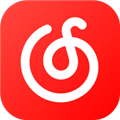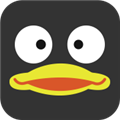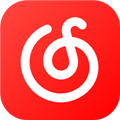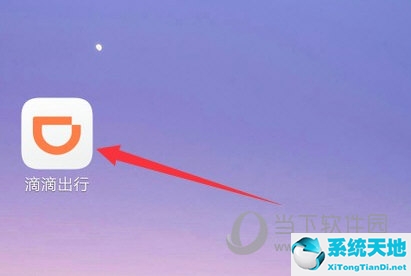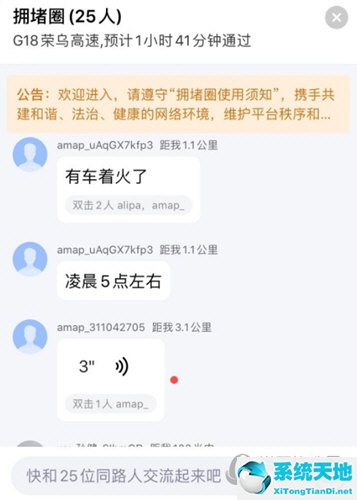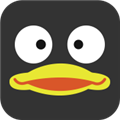如果Word文档中有很多页,页码就显得尤为重要。很多用户不知道Word2016中如何设置每页的页码。其实很简单。您可以使用页眉和页脚来完成此操作。让我们教您如何做。
 Microsoft Word2016 类别:Microsoft 栏目大小:64.34M 语言:简体中文
Microsoft Word2016 类别:Microsoft 栏目大小:64.34M 语言:简体中文
等级:10 下载地址【设置方法】 1、运行文档后,点击上方的【插入】菜单,选择【页码】,然后设置插入位置。
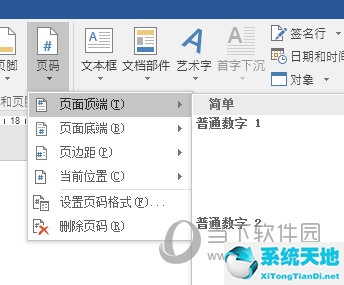
2、插入后默认进入页眉页脚视图。如果您满意,当您返回正常视图时,您可以看到页码。

3. 如果您不希望页码出现在封面上,请双击插入的页码并选择“首页不同”。
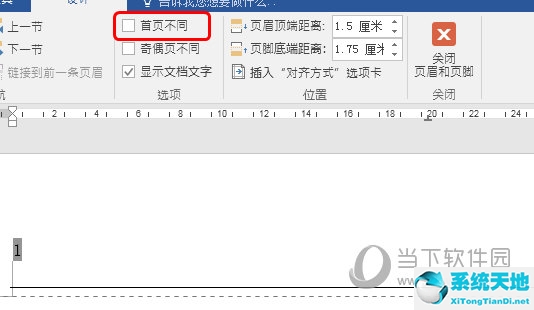
4、点击左侧“页码”,选择“设置页码格式”,在弹出的窗口中点击“起始页码”,设置为“0”,点击“确定”。
以上就是Word2016中插入页码的方法。非常简单,一键即可完成。插入页码后,您还可以编辑页码的格式。朋友们快来尝试一下吧。